Backup dei dati con iPhone sia da PC o iCloud

Backup dei dati con iPhone sia da PC o iCloud
Definire il nostro smartphone come una banca dati personale non è eccesivo. Tutta la nostra vita, ormai, può essere riscritta (e spiata) in base a dati, file e informazioni presenti nella memoria del dispositivo.
Perdere tutti questi dati, come foto, video, messaggi di testo e di posta elettronica, potrebbe essere una vera e propria tragedia. Fortunatamente, non ci vuole molto per mettere al riparo i propri dati da eventuali furti o improvvise rotture del dispositivo: basta fare backup dello smartphone con regolarità e il gioco è fatto.
Trattandosi di una delle operazioni di manutenzione “ordinaria” più importanti da mettere in atto, non ci si deve stupire se i vari produttori di smartphone e sviluppatori software hanno fatto sì che fosse quanto più semplice possibile.
Con iPhone, ad esempio, fare backup è un’operazione estremamente semplice, che richiede pochi minuti e pochissimi passaggi.
Backup dei dati con iPhone sia da PC o iCloud
Fonte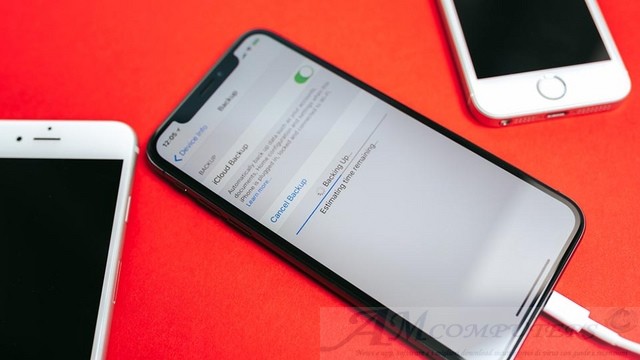 Perché fare backup
Perché fare backup
I motivi che potrebbero spingere un utente a fare il backup iPhone potrebbero essere i più svariati. Il principale, come già detto, è per questioni di sicurezza: un backup iPhone permette di recuperare i dati salvati all’interno della memoria del melafonino in maniera facile e veloce.
Il backup, inoltre, è più che utile anche in caso di cambio smartphone: sia che si acquisti un nuovo iPhone, sia che si decida improvvisamente di passare ad Android, si potrà importare il salavataggio dei dati e riavere foto, video e messaggi nel giro di pochi secondi.
Come fare backup iPhone con iTunes
Di cosa abbiamo bisogno per effettuare un backup di un iPhone? Di un computer (anche con sistema operativo Windows) sul quale sia installato iTunes (sui computer Mac è presente nativamente, su Windows sarà necessario scaricarlo e installarlo), di un cavo Lightining e, ovviamente, del proprio iPhone.
Una volta aperto iTunes, dobbiamo collegare l’iPhone al PC utilizzando il cavo Lightning e aspettare che il software Apple riconosca il dispositivo.
Se è la primissima volta che colleghiamo l’iPhone al computer, dovremo seguire la procedura guidata, cliccando su Continua ogni volta che ci viene richiesto.
Backup dei dati con iPhone sia da PC o iCloud
Avvenuta la sincronizzazione, nella colonna di sinistra di iTunes comparirà l’icona dell’iPhone: cliccandoci su si potranno gestire le impostazioni del dispositivo, inclusi i file presenti in memoria, le app installate e molto altro.
Ovviamente, sarà anche possibile fare backup iPhone. Dalla scheda Riepilogo cliccare su Effettua backup adesso e attendere che il processo si completi.
Per verificare che tutto si sia svolto alla perfezione, basta controllare l’orario dell’ultimo backup: se sono passati pochi istanti, allora possiamo dormire sonni tranquilli.
Per non perdere i dati personali salvati su applicazioni e i file multimediali acquistati (come brani, filmati, libri e così via) è consigliabile selezionare la voce Trasferisci acquisti da iPhone dal menu File > Dispositivi.
Nel caso in cui vogliamo aumentare la sicurezza del backup, possiamo decidere di crittografare il file e renderlo così illeggibile: per decriptarlo, infatti, sarà necessario inserire una password di nostra scelta.
Per crittografare backup iPhone basterà mettere il segno di spunta sull’opzione Codifica backup iPhones e scegliamo la password che fungerà da chiave di decodifica.
